Bagaimana Cara Mengisi Biaya Pengiriman WooCommerce Per Produk?
Diterbitkan: 2022-01-19WooCommerce sejauh ini dikenal sebagai plugin dengan desain terbaik untuk WordPress. Menyediakan semua fitur penting untuk situs web penjualan, alat ini memberdayakan pengguna untuk merancang dan mengubah situs web mereka di WordPress menjadi situs web penjualan dan e-niaga dengan cepat dan efisien.
Biaya pengiriman memainkan peran penting dalam penjualan online dan Woocommerce mendukung fitur ini dengan sangat baik. Artikel ini akan menyajikan kepada pengguna secara rinci cara membebankan biaya pengiriman WooCommerce per produk.
- Opsi pengiriman WooCommerce default
- Pengiriman Tarif Tetap
- Bebas biaya kirim
- Penjemputan Lokal
- 3 Langkah untuk Mengisi Pengiriman WooCommerce Per Produk?
- Langkah 1: Tambahkan kelas pengiriman
- Langkah 2: Tambahkan zona pengiriman dan metode pengiriman
- Langkah 3: Tetapkan kelas pengiriman per produk
- Opsi 1: Menambahkan kelas pengiriman per item tunggal.
- Opsi 2: Mengedit kelas pengiriman secara massal.
- Untuk pemikiran terakhir,
Opsi pengiriman WooCommerce default
Ada tiga jenis utama pengiriman WooCommerce per metode produk yang diatur sebagai default:
Pengiriman Tarif Tetap
Opsi pengiriman tarif tetap adalah salah satu cara yang mungkin untuk mengurangi biaya pengiriman WooCommerce per produk. Dengan pengiriman flat rate, berat paket tidak berpengaruh besar pada tarif pengiriman. Oleh karena itu, metode pengiriman ini akan membantu Anda menghemat uang jika barang Anda berat. Di sisi lain, jika paket Anda ringan, opsi ini bisa lebih mahal.
Berkat cara biaya pengiriman biasanya dihitung, pengiriman flat rate menjadi pilihan pengiriman yang menarik. Jarak atau area pengiriman, berat dimensi adalah faktor yang memiliki pengaruh besar pada biaya pengiriman tetapi semuanya menjadi lebih sederhana dengan pengiriman flat rate. Usaha kecil dan pesanan yang dipenuhi sendiri harus mengacu pada metode pengiriman ini.
Perlu dicatat bahwa pengguna harus mempertimbangkan teknik untuk memutuskan bagaimana menentukan harga pengiriman mereka saat menyiapkan Pengiriman Per Produk WooCommerce mereka. Menghitung biaya pengiriman WooCommerce per produk biasanya didasarkan pada kuantitas, berat, negara, produk, kategori, dan sebagainya.
Bebas biaya kirim
Pengiriman gratis adalah opsi yang tersedia di WooCommerce dan pengguna dapat menawarkannya saat:
- Pelanggan menggunakan kode/kupon diskon.
- Total pesanan minimum dengan tarif tetap. Misalnya, biaya pengiriman akan gratis jika pesanan lebih dari $100.
- Total pesanan minimum dan gunakan dengan kupon.
- Total pesanan minimum ATAU gunakan dengan kupon.
Penjemputan Lokal
Opsi ini dapat menawarkan lebih banyak pilihan bagi pelanggan. Dengan mengambil sendiri produk mereka di toko, mereka tidak perlu membayar untuk mengirimkannya.
Selain 3 opsi pengiriman WooCommerce default di atas, pengguna dapat menambahkan opsi pengiriman lain sendiri berdasarkan permintaan mereka. Untuk detail lebih lanjut, Anda dapat melihat panduan utama tentang pengiriman WooCommerce untuk mempelajari cara menambahkan metode pengiriman ini ke toko WooCommerce Anda.
Jika Anda ingin mengatur metode pengiriman yang berbeda untuk produk yang berbeda, Anda harus mengikuti proses langkah demi langkah kami di bawah ini.
3 Langkah untuk Mengisi Pengiriman WooCommerce Per Produk?
Menetapkan biaya pengiriman WooCommerce per produk akan membawa kenyamanan bagi pelanggan dan pengguna. Ini akan membantu pelanggan segera mengetahui berapa biaya pengiriman dan menerapkan biaya segera ke pesanan. Jika Anda mencari cara untuk membebankan biaya pengiriman WooCommerce per produk, terapkan tiga langkah berikut:

Langkah 1: Tambahkan kelas pengiriman
Fitur WooCommerce ini membantu pengguna membuat grup jenis pengiriman dan menggunakannya secara terpisah untuk beberapa produk khusus. Misalnya, pengiriman beberapa produk cukup mahal (misalnya dengan pesawat). Untuk kasus ini, alih-alih menggunakan opsi pengiriman WooCommerce default, pengguna dapat mengatur kelas pengiriman lain tergantung pada permintaan mereka.
Pertama, buka WooCommerce > Pengaturan > Pengiriman > Kelas Pengiriman untuk membuat kelas pengiriman. Kemudian, tekan tombol Tambah Kelas Pengiriman untuk mulai membuat dan menamai kelas dan menyimpannya.
Langkah 2: Tambahkan zona pengiriman dan metode pengiriman
WooCommerce mendukung pengaturan metode pengiriman berdasarkan area pengiriman dan jika pengguna ingin mengatur biaya pengiriman, mereka harus mengatur Zona Pengiriman terlebih dahulu.
- Untuk mengatur zona pengiriman, buka WooCommerce > Pengiriman dan pilih Zona Pengiriman .
- Kemudian, klik tombol Tambahkan zona pengiriman
- Masukkan area yang perlu ditambahkan, lalu simpan perubahan.
- Untuk menambahkan metode pengiriman, ketuk area pengiriman. Kotak dialog akan ditampilkan dengan daftar 3 metode pengiriman default untuk dipilih.
Flat Rate : tetapkan biaya pengiriman tetap
Pengiriman gratis : izinkan pengiriman gratis
Penjemputan Lokal : Pelanggan mengambil barangnya di toko.
Pengguna dapat menambahkan beberapa metode pengiriman ke zona pengiriman. Selain tiga metode pengiriman default, pengguna juga menambahkan metode pengiriman untuk area tersebut dengan mengklik tombol Tambah metode pengiriman lagi.
Langkah 3: Tetapkan kelas pengiriman per produk
Setelah memiliki kelas pengiriman di langkah 1, pengguna dapat mengatur kelas pengiriman per item dengan dua opsi: menambahkan kelas pengiriman per item tunggal atau dalam jumlah besar.
Opsi 1: Menambahkan kelas pengiriman per item tunggal.
- Pertama, pada daftar produk, pilih produk yang ingin Anda tambahkan metode pengiriman.
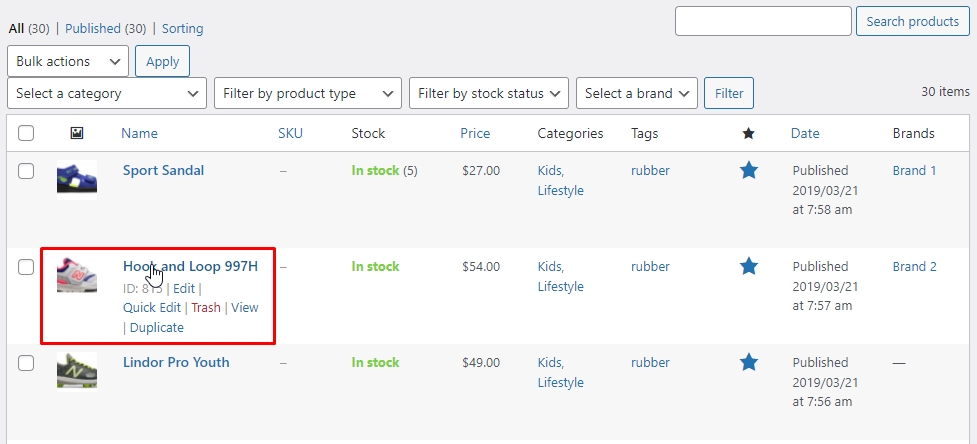
- Lalu buka tab Data produk > Pengiriman . Selanjutnya, pilih kelas pengiriman lalu Simpan perubahannya.
Opsi 2: Mengedit kelas pengiriman secara massal.
Pada langkah pertama, klik produk yang ingin Anda tetapkan. Selanjutnya, klik opsi Edit. Kemudian, terapkan operasinya.
Setelah itu, kotak ini akan muncul. Pengguna dapat memilih kelas pengiriman yang diinginkan. Kemudian, simpan perubahannya.
Untuk pemikiran terakhir,
Semoga artikel ini membantu Anda mengatur cara menagih pengiriman WooCommerce per produk termasuk cara membuat zona pengiriman; tambahkan metode pengiriman untuk setiap wilayah; pengaturan untuk masing-masing metode pengiriman tersebut. Anda juga mempelajari cara membuat kelas pengiriman untuk grup produk tertentu.
Mengisi biaya pengiriman WooCommerce per item cukup rumit sehingga semakin banyak Anda berlatih, semakin baik Anda memahami untuk menyiapkan situs web eCommerce Anda dengan biaya pengiriman yang paling tepat.
